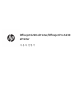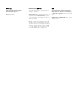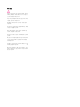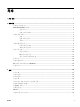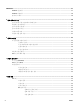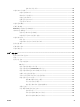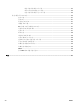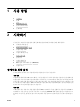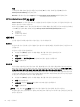User's Guide
지원
이 프린터의 내게 필요한 옵션과 제품 접근성에 대한 HP의 공약을 자세히 알려면 HP 웹 사이트
www.hp.com/accessibility를 방문하십시오.
Mac OS X의 액세스 가능 정보는 Apple 웹사이트(www.apple.com/accessibility)에서 확인하십시오.
HP EcoSolutions(HP와 환경)
Hewlett-Packard는 고객이 환경에 미치는 영향을 줄이도록 지원하고 가정 또는 사무실에서 책임지고 인
쇄할 수 있도록 노력하고 있습니다.
제조 과정 동안 HP가 따르는 환경 지침에 대한 보다 자세한 내용은 환경 제품 의무 프로그램을 참조하십
시오. HP 환경 정책에 대한 자세한 내용은 www.hp.com/ecosolutions를 참조하십시오.
●
전원 관리
●
인쇄 소모품 최적화
전원 관리
전기를 절감하기 위해, 프린터에는 다음과 같은 기능이 제공됩니다.
절전 모드
절전 모드에 있는 동안에는 전력 사용량이 감소됩니다. 프린터를 5분간 사용하지 않으면 저전력 모드로
전환됩니다.
절전 모드 전환 시간을 변경하려면
1. 내장 웹 서버(EWS)를 엽니다. 자세한 내용은 내장 웹 서버 열기을 참조하십시오.
2. 설정 탭을 클릭합니다.
3. 전원 관리에서 에너지 절약 모드를 클릭하고 원하는 옵션을 선택합니다.
4. 적용을 클릭합니다.
자동 꺼짐
자동 꺼짐은 프린터를 켤 때 기본적으로 자동 활성화됩니다. 자동 꺼짐이 활성화되어 있으면 프린터가
2시간 동안 아무런 작동이 없으면 자동으로 전원이 꺼져 에너지 사용을 줄여줍니다. 자동 꺼짐은 프린
터 전원을 완전히 꺼버리기 때문에 프린터를 다시 켜려면 전원 버튼을 눌러야 합니다. 무선 또는 이더넷
네트워크 기능이 있는 프린터 모델의 경우, 프린터가 무선 또는 이더넷 네트워크에 연결되면 자동 꺼짐
이 자동으로 비활성됩니다
. 자동 꺼짐이 비활성화되어 있더라도 프린터가 5분 동안 아무런 작동이 없으
면 절전 모드로 전환되어 에너지 소비를 줄여줍니다.
1. 내장 웹 서버(EWS)를 엽니다. 자세한 내용은 내장 웹 서버 열기을 참조하십시오.
2. 설정 탭을 클릭합니다.
3. 전원 관리 섹션에서 자동 꺼짐을 클릭하고 필요한 옵션을 선택합니다.
4. 적용을 클릭합니다.
주의: 자동 꺼짐 또는 ( 전원 버튼) 중 하나를 사용하여 항상 프린터를 완전히 끄십시오.
프린터를 잘못 끄면 인쇄 캐리지가 올바른 위치로 돌아오지 않아 잉크 카트리지 및 인쇄 품질 문제가 발
생할 수 있습니다.
2
2 장 시작하기 KOWW